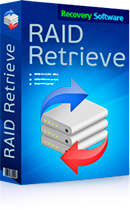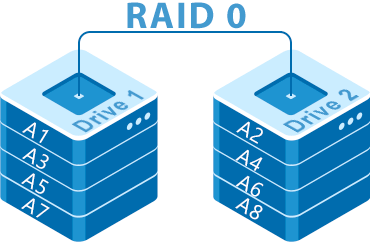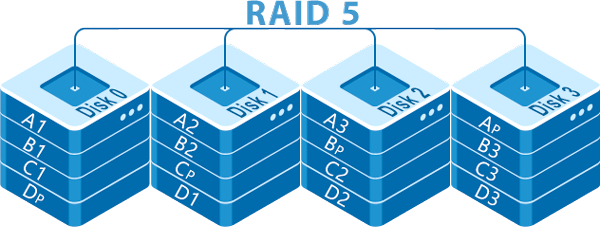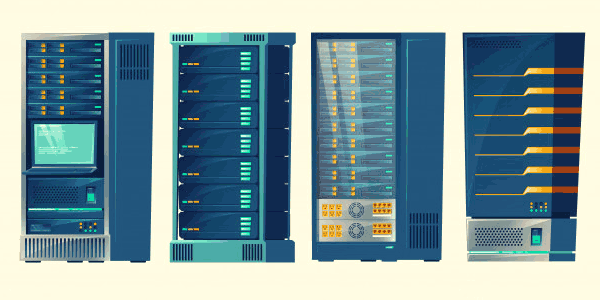Спеціалізована операційна система TrueNAS являє собою одне з кращих рішень по управлянню саморобними NAS-сховищами. Але в неї є свої нюанси – процес відновлення даних зі сховища, що базується на TrueNAS, може бути ускладнений. Не всі програми для відновлення даних працюють з файловою системою TrueNAS і її специфічними RAID-масивами. Нижче розглянемо популярні програми для відновлення даних. Подивимось, які з них гідні для TrueNAS. І розберемось, власне, як же відновити дані з NAS на базі TrueNAS.
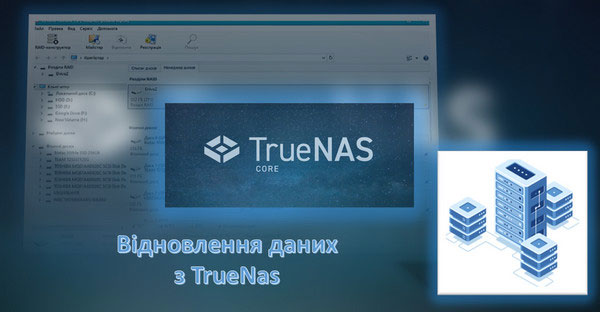
Зміст
- Особливості відновлення даних на TrueNAS
- RS RAID Retrieve
- UFS Explorer RAID
- DiskInternals Raid Recovery
- EaseUS Data Recovery
- Stellar Data Recovery Technician
- R-Studio Technician
- Zero Assumption Recovery
- Висновки
Особливості відновлення даних на TrueNAS
Отож, TrueNAS. Можна зібрати NAS своїми руками. І встановити на нього цю операційну систему та налаштувати її.
Який би NAS ми не використовували, можемо стикнутися з необхідністю відновлення даних. Дані можем самі видалити випадково. Це можуть зробити інші користувачі чи віруси. Може RAID не працювати, не визначатися, не відновлюватися засобами операційної системи NAS, тощо.
Відновлення даних з NAS відбується шляхом відключення жорстких дисків від NAS-пристрою та підключення їх до ПК. Далі на комп’ютері запускається програма для відновлення даних. RAID NAS вказується в якості області пошуку даних. Програма проводить аналіз цієї області. І в разі знаходження придатних до відновлення даних ми зможемо їх відновити.
Але у TrueNAS є певні нюанси. Ця операційна система унікальна та примітна тим, що працює з продуктивною файловою системою ZFS. І поряд зі звичайними RAID 0 і 1 реалізує притаманні лише цій файловій системі конфігурації RAID – RAID-Z та RAID-Z2. Це покращені аналоги конфігурацій RAID 5 та RAID 6. Так от на RAID-Z, RAID-Z2 відновлення даних може бути ускладнене.
ZFS має складну структуру зберігання даних. Файлова система знає, як влаштовані масиви RAID-Z та RAID-Z2. І програма для відновлення даних повинна їх визначати, адже зазвичай вручну виставити ці конфігурації в налаштуваннях аналізу даних неможливо. Якщо програма сама не визначить RAID-Z та RAID-Z2, вона не проведе аналіз даних і, відповідно, не відновить їх.
Тож серед достатньо великого вибору програм для відновлення даних з RAID-масивів, маючи NAS на TrueNAS, ми будемо обмежені програмами:
- які в принципі підтримують ZFS, адже є такі, що не підтримують;
- які визначають RAID-Z, RAID-Z2 у випадку їх використання.
Яким з популярних програм по силам справитися з відновленням даних з TrueNAS і, зокрема, з RAID-Z, RAID-Z2? Які найкращі з них? І як же відновити дані з TrueNAS?
RS RAID Retrieve
RS RAID Retrieve – це вузькопрофільна програма для відновлення даних саме з RAID-масивів, зокрема, використовуваних в пристроях NAS. Має ефективні алгоритми відновлення даних. Не потребує вихідного RAID-контролеру, перебудови чи переналаштування RAID. Сама розпізнає масиви. Має швидкий та повний з глибинним аналізом режими виявлення даних для відновлення.
Підтримує багато конфігурацій RAID – 0, 1, 4, 5, 6, 1E, 5E, 5EE, 01, 10, 50 , 60 та ін. Працює майже зі всіма файловими системами – NTFS, ReFS, FAT, exFAT, APFS, HFS +, Ext 2/3/4, XFS, ReiserFS, UFS 1/2, ZFS. Визначає RAID-Z та RAID-Z2, знаходить та відновлює дані. Причому не тільки в повному режимі з глибинним аналізом, а навіть у швидкому режимі.
Детально про програму RS RAID Retrieve.

Автоматичне відновлення усіх типів RAID масивів
Для відновлення даних з TrueNAS в програмі RS RAID Retrieve відміняємо автоматично запущений майстер запуску.
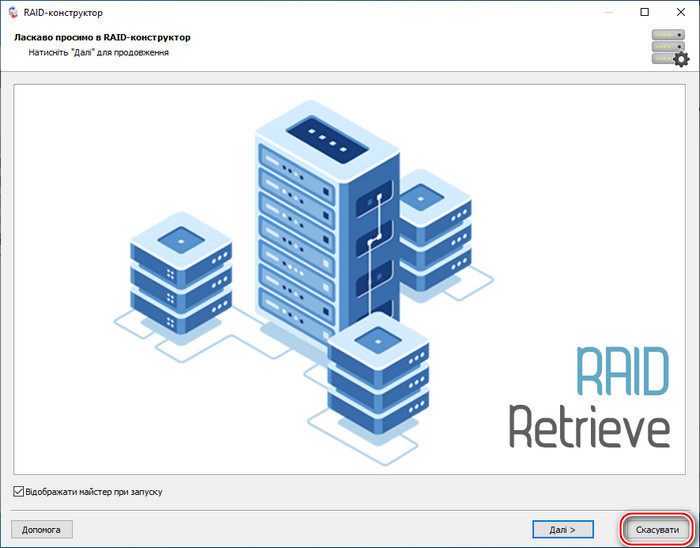
У вікні програми бачимо, що вона без проблем виявила RAID-масив файлової системи ZFS, тобто операційної системи TrueNAS.
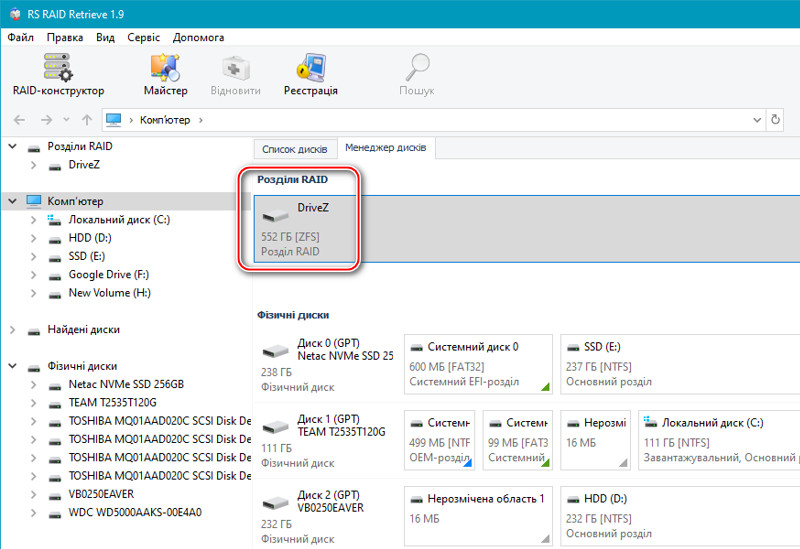
У контекстному меню на ньому можемо клікнути властивості.
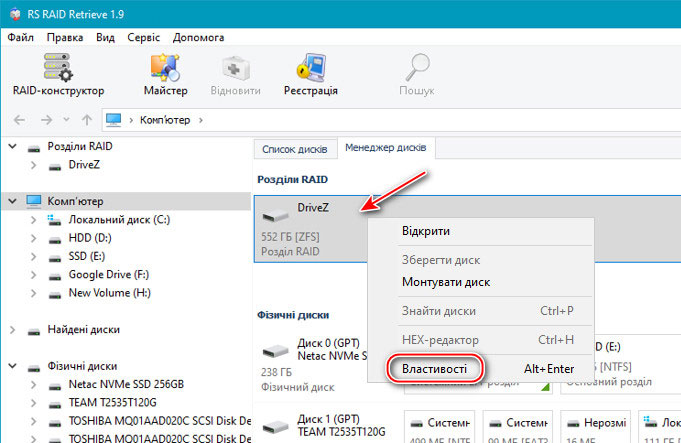
І подивитися, які диски масиву виявлені, чи всі це диски.
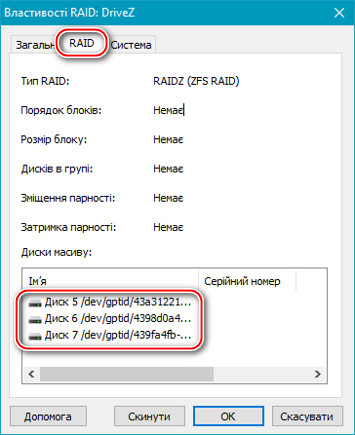
Далі просто робимо подвійний клік на RAID-масиві TrueNAS. У віконці майстра відновлення файлів можемо вибрати спочатку швидке сканування, можливо, воно виявить необхідні дані. Якщо ні, вибираємо повний аналіз.
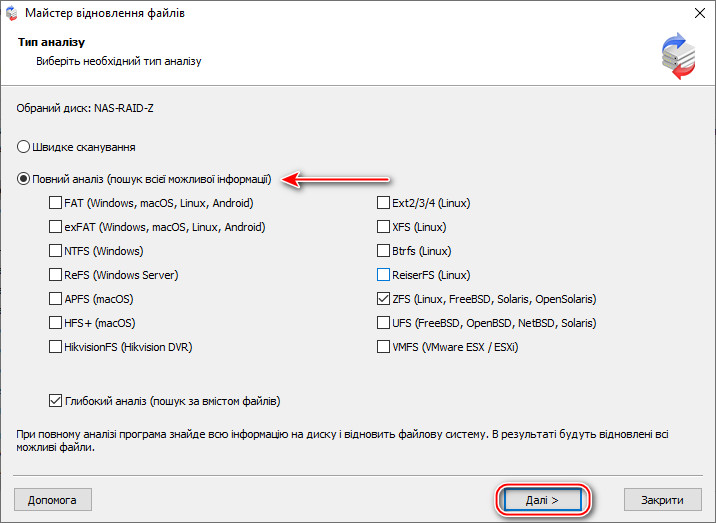
Після того, як аналіз виявить дані, шукаємо в їх структурі те, що нам потрібно. Вибираємо (один файл чи декілька) і жмемо «Відновити».
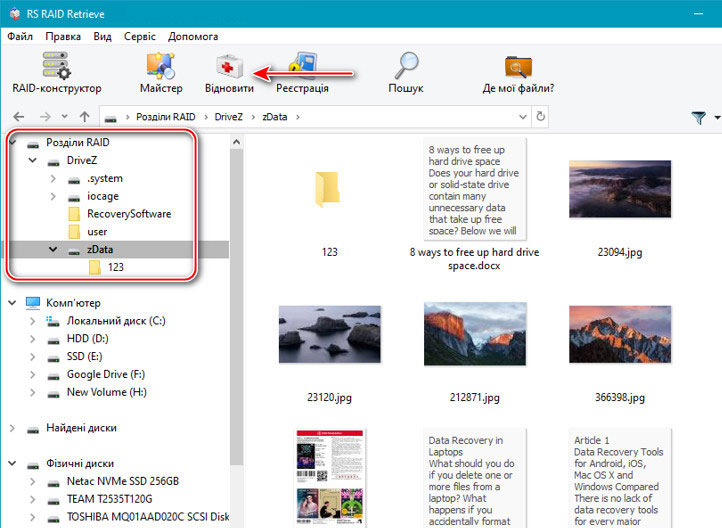
Вибираємо, як необхідно зберегти відновлені дані.
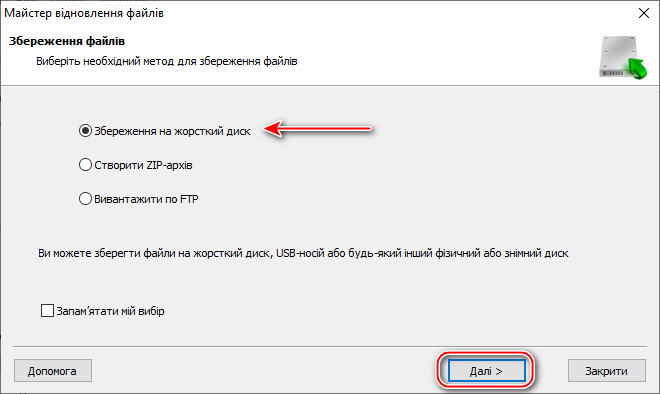
Якщо це диск комп’ютера, вказуємо шлях.
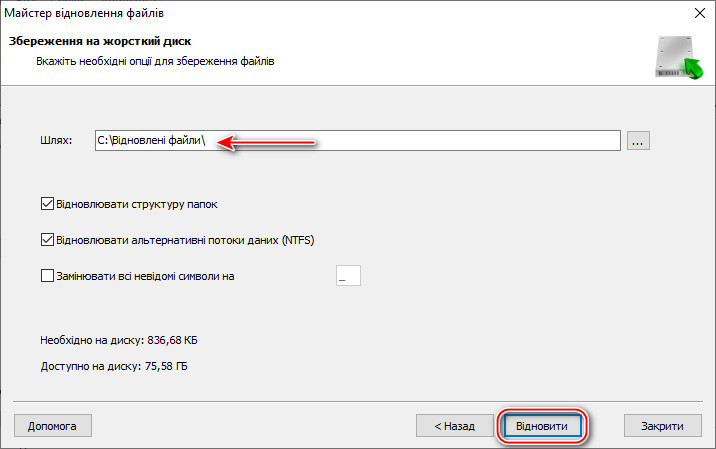
І отримуємо відновлені дані по цьому шляху.
UFS Explorer RAID
UFS Explorer RAID – друга вузькопрофільна програма для відновлення даних саме з RAID, в тому числі використовуваних в NAS. Сама розпізнає масиви. Не потребує вихідного RAID-контролеру, перебудови чи переналаштування RAID. Має 5 типів сканування для пошуку відновлених даних. Підтримує багато конфігурацій RAID – 0, 1E, 3, 5, 6, 7, 10, 50, 60, 50E та ін. Підтримує файлові системи NTFS, ReFS, FAT, exFAT, APFS, HFS+, Ext 2/3/4, XFS, JFS, ReiserFS, UFS, Btrfs, ZFS.
Має ряд специфічних функцій. Визначає RAID-Z та RAID-Z2, знаходить на них дані та відновлює їх.
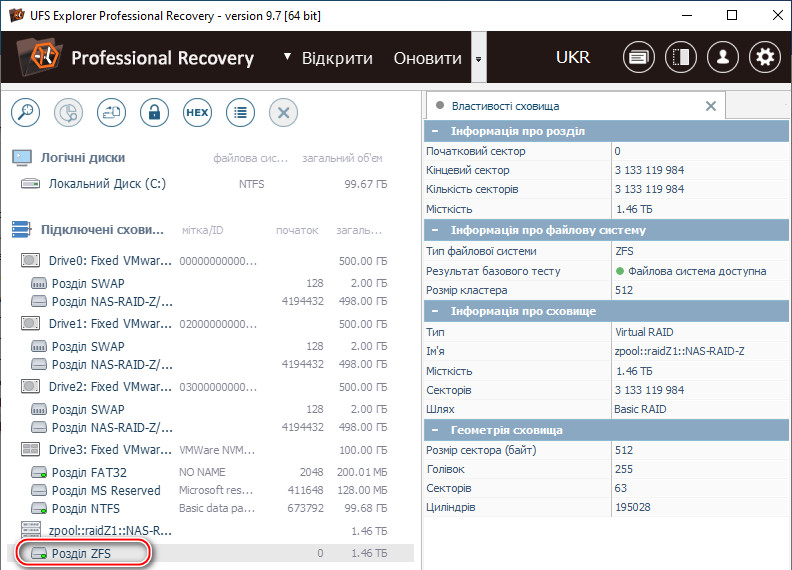
DiskInternals Raid Recovery
DiskInternals Raid Recovery – і ще одна вузькопрофільна програма для відновлення даних з RAID і NAS. Потребує вихідного RAID-контролеру для апаратних масивів. Має швидкий та повний з глибинним аналізом режими виявлення даних для відновлення. Працює з конфігураціями RAID – 0, 1, 0+1, 1+0, 1E, 4, 5, 50, 5EE, 5R, 6, 60, JBOD. Працює з файловими системами NTFS, ReFS, FAT, exFAT, APFS, HFS+, Ext 2/3/4, XFS, JFS, ReiserFS, UFS, ZFS.
Автоматично визначає RAID-Z та RAID-Z2.
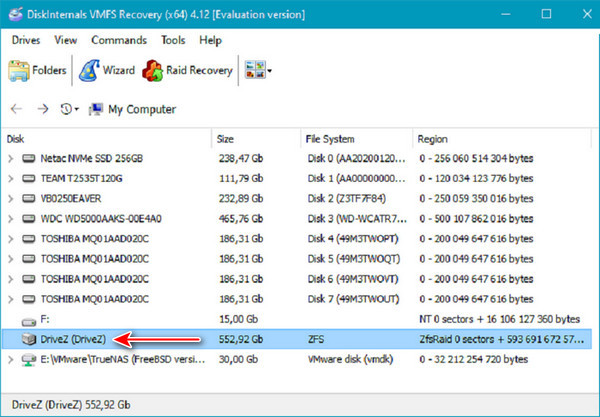
Проте не знаходить дані для відновлення. Зазначає, нібито масив пустий, тоді як інші програми знаходять там дані.
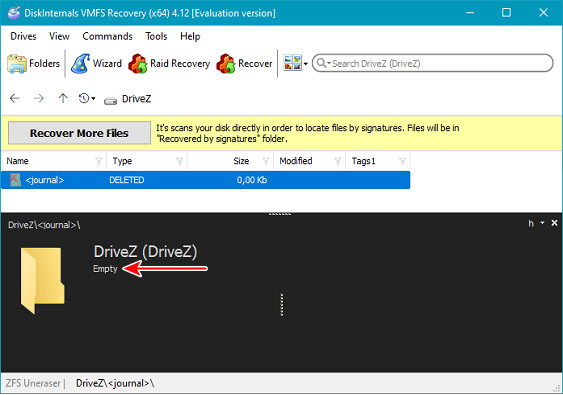
EaseUS Data Recovery
EaseUS Data Recovery – комплексна програма для відновлення даних з носіїв інформації. Підтримує файлові системи NTFS, ReFS, FAT, exFAT, HFS+, Ext 2/3, Btrfs. Має функцію відновлення даних NAS безпосередньо з пристрою, без необхідності підключення дисків до ПК, але тільки якщо використовуються масиви RAID 0, 1. Має швидкий та повний з глибинним аналізом режими виявлення даних для відновлення.
Програма не працює з файловою системою ZFS. І не визначає RAID-Z та RAID-Z2. Дані не можуть бути відновлені.

Stellar Data Recovery Technician
Stellar Data Recovery Technician – комплексна програма для відновлення даних з носіїв інформації. Працює з файловими системами NTFS, FAT, exFAT. Підтримує RAID 0, 5, 6. Не потребує вихідного RAID-контролеру, перебудови чи переналаштування RAID. Сама не визначає конфігурації RAID, потребує вказання користувачем.
Не працює з файловою системою ZFS. Не визначає RAID-Z та RAID-Z2. Дані не можуть бути відновлені.
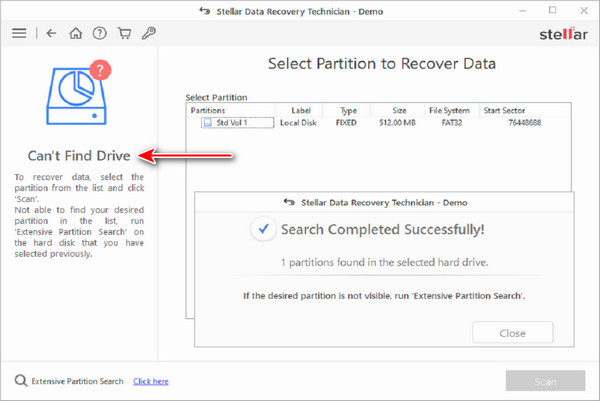
R-Studio Technician
R-Studio Technician – комплексна програма для відновлення даних з носіїв інформації. Має можливість віддаленого відновлення даних по мережі. Працює з файловими системами системи NTFS, NTFS5, ReFS/ReFS2+, FAT, exFAT, APFS, HFS, HFS+, HFSX, Ext 2/3/4, UFS1, UFS2, UFS BigEndian. Підтримує RAID 4, 5, 6. Сама розпізнає масиви.
Не працює з файловою системою ZFS. Не визначає RAID-Z та RAID-Z2. Дані не можуть бути відновлені.
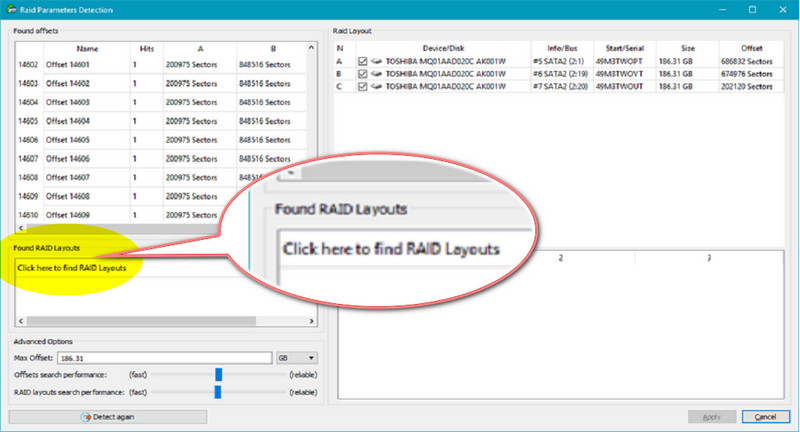
Zero Assumption Recovery
Zero Assumption Recovery – комплексна програма для відновлення даних з носіїв інформації. Працює з файловими системами NTFS, FAT, Ext 2/3/4, XFS. Підтримує RAID 0, 1, 10, 01. Сама може визначити програмний RAID пристроїв NAS. Для апаратного RAID потрібно вказувати конфігурацію.
Не працює з файловою системою ZFS. RAID-Z та RAID-Z2 бачить як RAID 1, тобто визначає його некоректно. Дані не можуть бути відновлені.
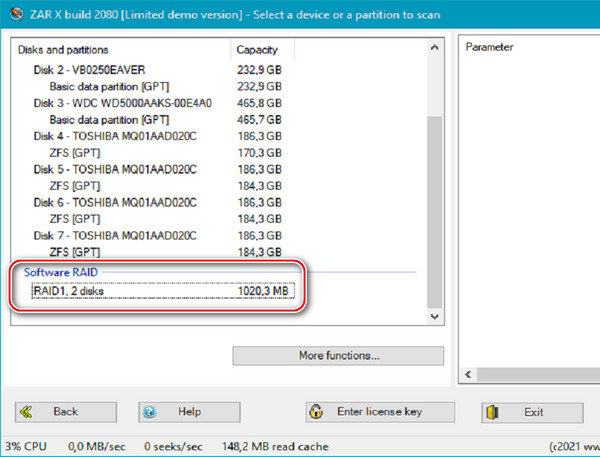
Висновки
Ось таку маємо ситуацію – всі комплексні програми із числа розглянутих ніяк нам не допоможуть при необхідності відновлення даних з NAS-сховища на базі TrueNAS. Вони не працюють з файловою системою ZFS та специфічними масивами RAID-Z, RAID-Z2.
Це не стосується TrueNAS, але з цих програм можна відмітити EaseUS Data Recovery за функцію безпосереднього відновлення даних з NAS, хоч і в обмеженому числі конфігурацій RAID. Проте ефективніше все ж таки буде підключити диски до ПК.
Що ж стосується відновлення даних на TrueNAS, маємо лише дві прогами, які нам зможуть допомогти – вузькопрофільні для RAID UFS Explorer RAID та RS RAID Retrieve. Обидві ефективні, але у RS RAID Retrieve є значна перевага – більш вдале юзабіліті.
У RS RAID Retrieve інтерфейс у стилі провідника Windows, а, відповідно, це знайома багатьом організація меню та зрозуміле управління. Не потрібно тратити час на вивчення програми, ми зі старту беремо і користуємось нею.